Отображения данных энергопотребления в разных вкладках или окнах.
Бывают случаи, когда удобней просматривать данные по выбранному узлу учета с закрытой или свернутой панелью «Узлы Учета» (Рисунок 18).
Панель может быть закрыта вообще при помощи кнопки со стандартной пиктограммой закрытия окна или свернута. Включить или выключить режим отображения панели также можно при помощи меню «Вид», пункт «Дерево Узлов и Статистика».
Включить или выключить режим закрепления панели «Дерево Узлов и Статистика» можно при помощи кнопки с пиктограммой канцелярской скрепки. Когда панель не закреплена, она будет автоматически сворачиваться после того, как курсор мыши выйдет за пределы панели.
Для того чтобы развернуть панель, достаточно подвести курсор мыши:
- к кнопке «Дерево» - развернется панель «Дерево Узлов»;
- к кнопке «Статистика» - развернется панель статистики.
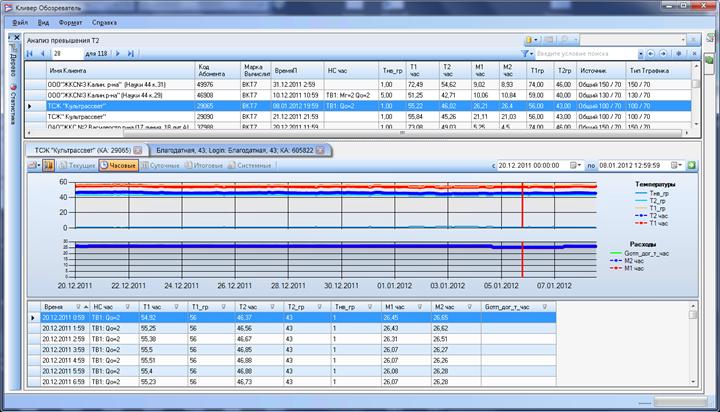
Рисунок 18. Просмотр данных в режиме автоматического свертывания панели «Узлы Учета».
Иногда, особенно если данные просматриваются не на широкоформатном мониторе, параметры работы узла учета удобнее просматривать в отдельном окне (Рисунок 19). Чтобы открыть данные в новом окне, достаточно дважды щелкнуть мышью по нужному объекту в списке, или выбрать его через соответствующий пункт контекстного меню.
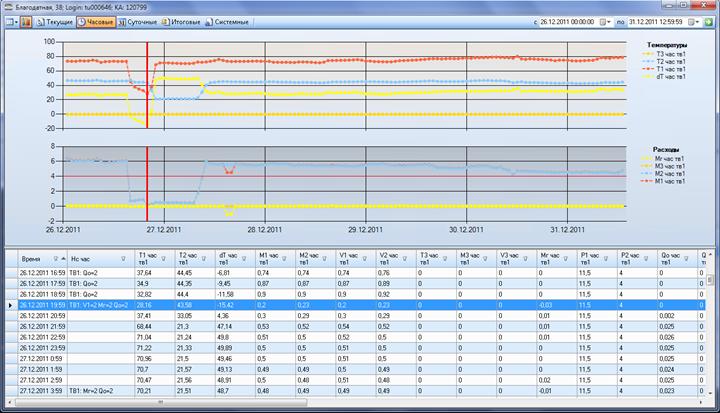
Рисунок 19. Данные выбранного узла учета в отдельном окне.
Механизм открытия данных в новой вкладке позволяет отобразить данные работы разных узлов учета или одного узла учета в разные моменты времени. Например, на Рисунок 20 и Рисунок 21 отображены данные работы узла учета за первую половину ноября 2010г и первую половину ноября 2011г. соответственно.
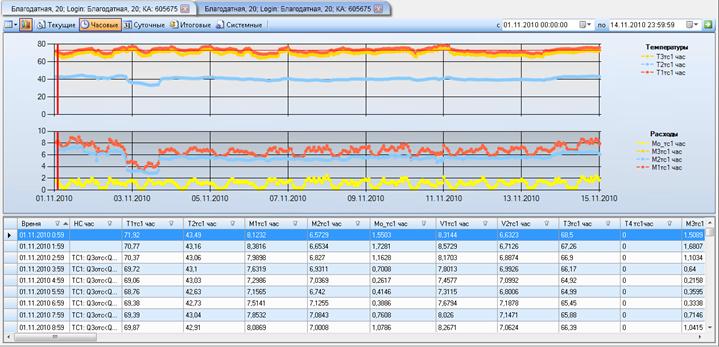
Рисунок 20. Вкладка с выборкой данных в диапазоне 2010г.
Переключаясь с одной вкладки на другую, можно анализировать и сравнивать работу узлов учета в разные периоды времени.
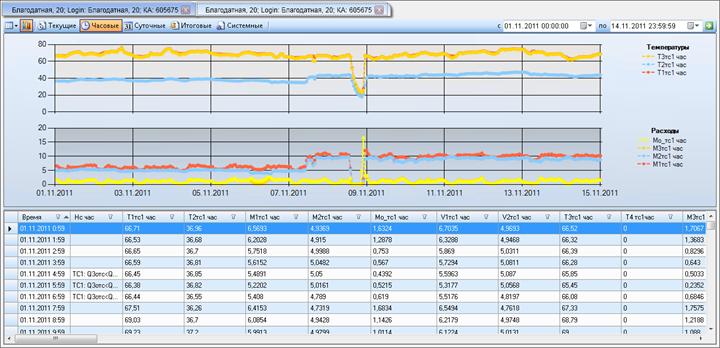
Рисунок 21. Вкладка с выборкой данных в диапазоне 2011г.
Если по заголовку вкладки дважды щелкнуть левой клавишей мыши, вкладка раскроется в новом окне, на весь экран монитора. Раскрыв обе вкладки подобным образом и разместив оба окна одновременно на экране монитора (Рисунок 22), можно удобней и комфортней анализировать режимы работы узла учета.

Рисунок 22. Выборки данных в диапазонах 2010 и 2011г.
Вы не ограниченны (программой) в количестве одновременно открытых вкладок или вкладок развернутых в окна, но ограничения могут проявляться из-за используемых аппаратных средств.
Следует также заметить, что переключение между вкладками или одновременное расположение нескольких окон на одном экране требует от пользователя некоторых дополнительных действий.
Если вам требуется одновременно просматривать данные по нескольким узлам учета за один период времени, лучше воспользоваться специальным инструментом, описанным в разделе - «Измеренные данные по нескольким узлам учета энергоресурсов ».







